手机wps如何清除云存储 手机wps云空间文件删除步骤
随着科技的不断发展,手机已经成为我们生活中不可或缺的一部分,而手机应用的使用也越来越广泛,其中手机WPS作为一款功能强大的办公软件,备受用户青睐。随着我们在手机WPS中保存和编辑文件的数量增多,手机WPS云空间的存储容量也逐渐吃紧。为了释放更多的手机存储空间,清除云存储中的无用文件就显得尤为重要。手机WPS如何清除云存储呢?接下来我们将为大家介绍手机WPS云空间文件删除的步骤,帮助大家轻松解决手机存储不足的问题。
手机wps云空间文件删除步骤
步骤如下:
1.进入手机wps后,点击右下角的我。

2.点击进入wps云服务。
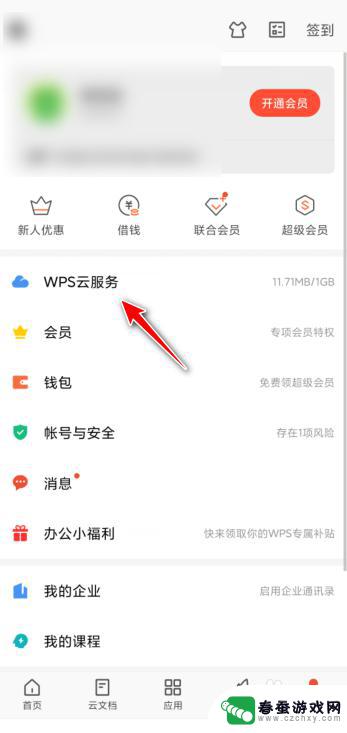
3.点击进入管理云空间。
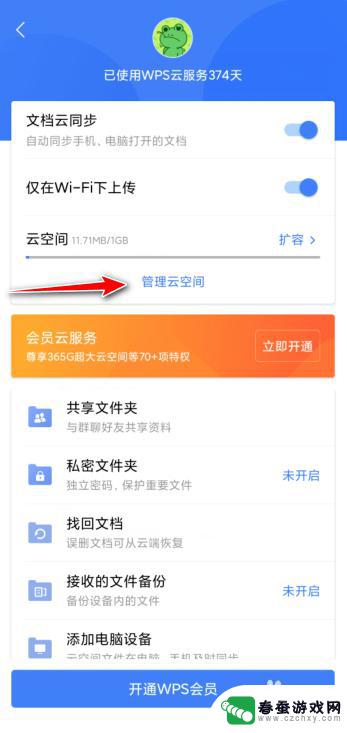
4.点击进入同步文档或者个人文件夹。
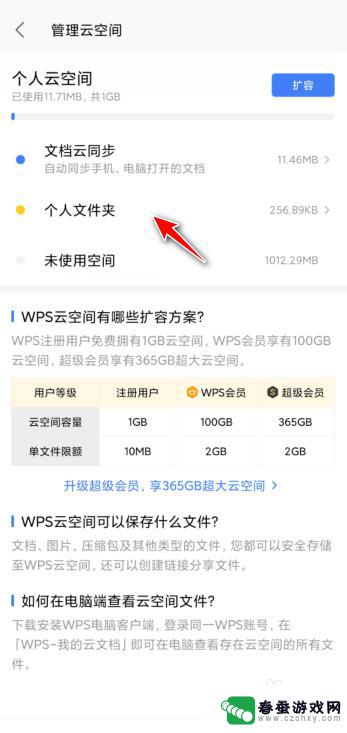
5.长按要删除的文件,点击下方的删除。
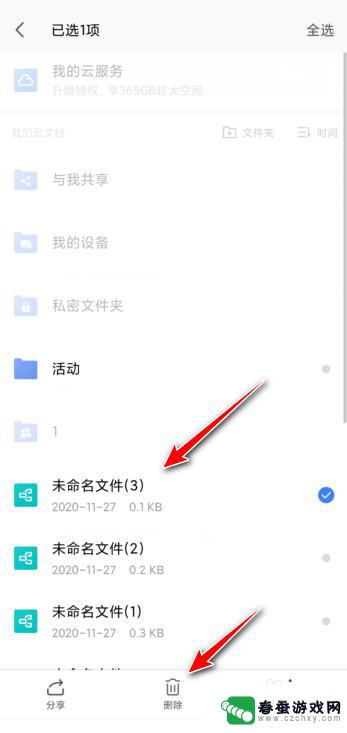
6.在弹出窗口中点击删除即可。
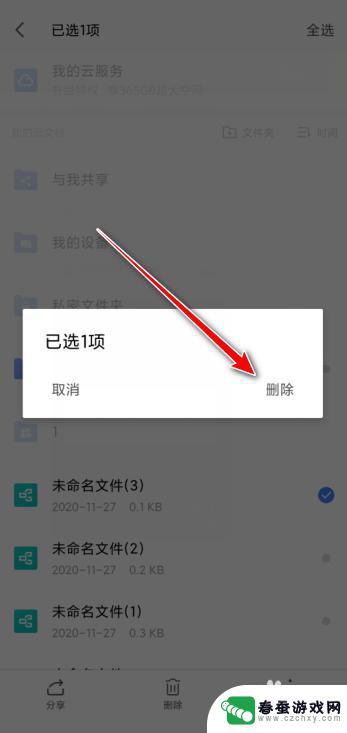
以上就是手机wps如何清除云存储的全部内容,有需要的用户可以按照以上步骤进行操作,希望对大家有所帮助。
相关教程
-
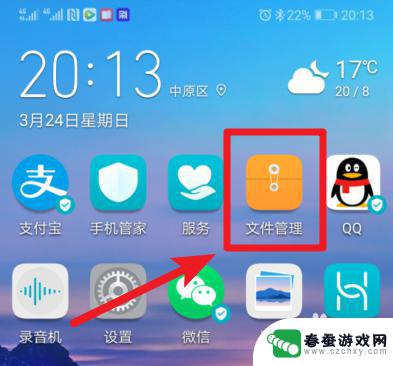 怎么删除手机云备份 华为手机云空间备份内容删除步骤
怎么删除手机云备份 华为手机云空间备份内容删除步骤在现代社会中手机已经成为人们生活中不可或缺的一部分,而手机云备份则是保护重要数据和信息的重要手段,随着存储空间的逐渐增加,我们可能会发现手机云备份中存在一些过时或不必要的内容,...
2024-08-03 16:15
-
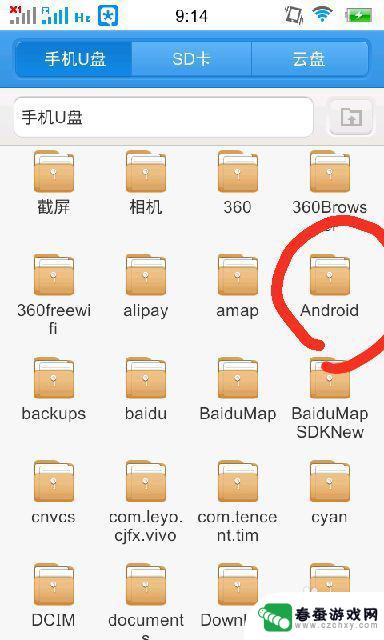 手机什么文件能清理 如何识别可以删除的手机文件
手机什么文件能清理 如何识别可以删除的手机文件在使用手机的过程中,我们常常会发现存储空间不足,这时候就需要对手机文件进行清理,但是很多人对于哪些文件可以删除并不清楚,导致清理不彻底。可以删除的手机文件主要包括缓存文件、临时...
2024-11-18 09:22
-
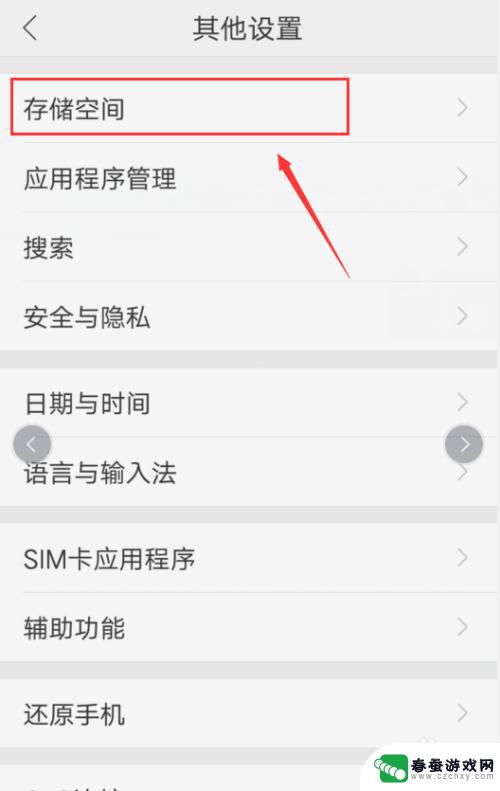 手机储存空间其他这一项怎么清理 如何清理手机储存空间中的其他文件
手机储存空间其他这一项怎么清理 如何清理手机储存空间中的其他文件随着手机功能的不断增强,手机储存空间也变得越来越宝贵,除了常见的照片、视频和应用程序外,手机中的其他文件也会占用大量空间,而这些文件往往是一些临时文件、缓存文件或者无用的数据。...
2024-04-18 10:32
-
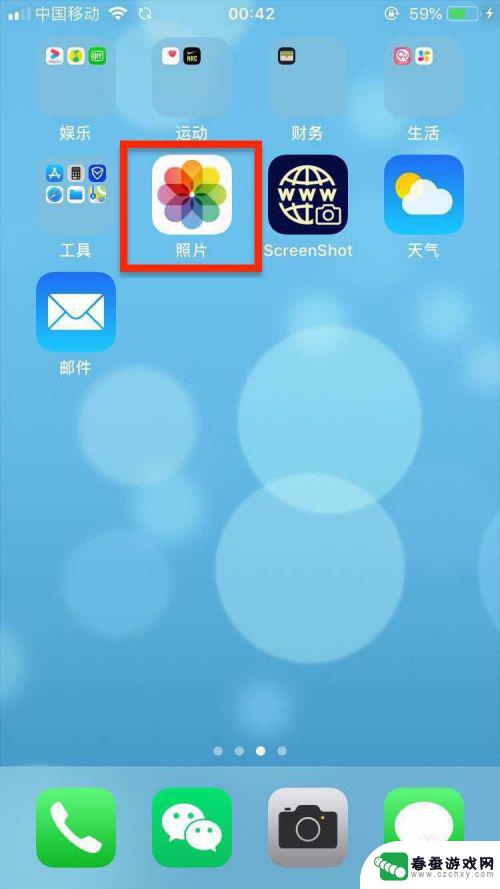 苹果手机怎么删除多余相册 iPhone手机相册文件夹如何清空
苹果手机怎么删除多余相册 iPhone手机相册文件夹如何清空在日常使用苹果手机的过程中,我们常常会发现手机相册中存在着很多多余的照片和视频,这不仅占用了手机的存储空间,还会影响我们查找和管理照片的效率,如何删除这些多余的相册文件夹呢?接...
2024-08-04 11:39
-
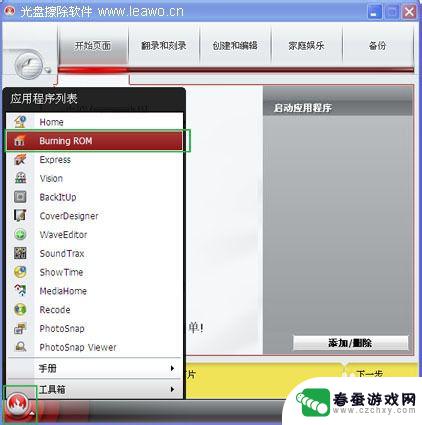 手机中的光盘如何删除文件 光盘文件删除方法
手机中的光盘如何删除文件 光盘文件删除方法在现代社会手机已经成为我们生活中不可或缺的工具,随着手机存储空间的不断增加,我们也常常会遇到文件过多的问题。尤其是手机中的光盘文件,如何删除成为了许多人头疼的问题。光盘文件的删...
2024-11-13 15:27
-
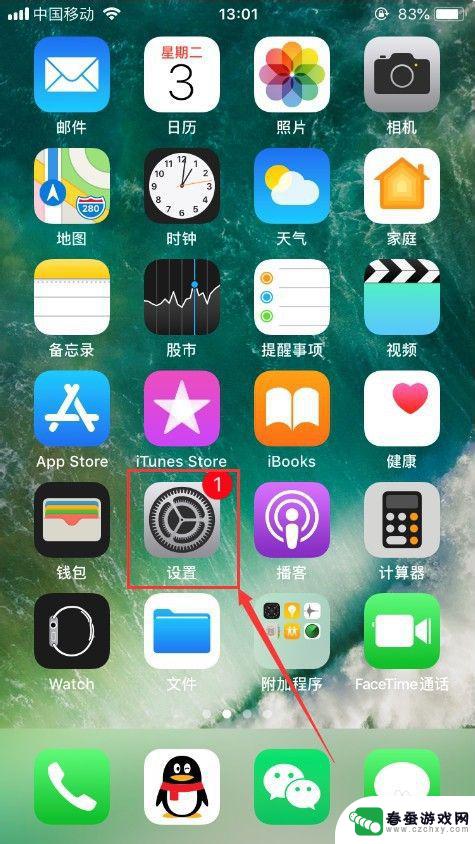 苹果手机清理app缓存 苹果手机清除缓存步骤
苹果手机清理app缓存 苹果手机清除缓存步骤苹果手机的存储空间有限,随着时间的推移,手机的缓存文件会不断积累,导致手机运行变得缓慢,为了提升手机的性能和速度,清理手机缓存是很重要的一步。苹果手机清理缓存的步骤并不复杂,可...
2024-08-02 11:40
-
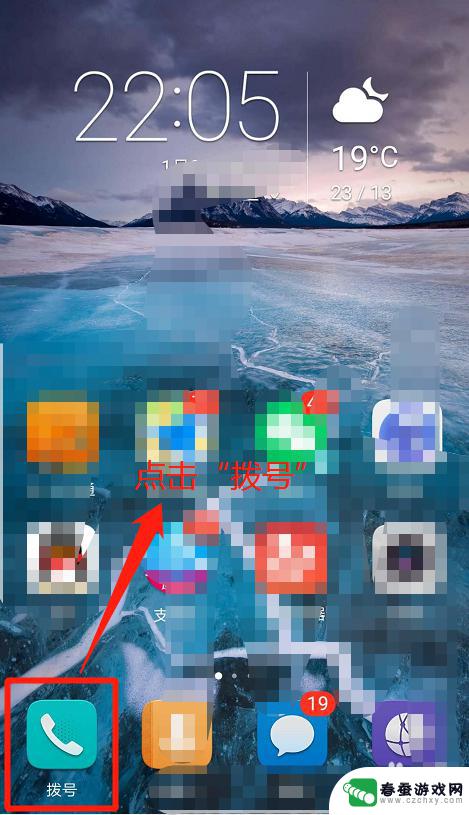 手机的录音怎么删除掉 华为手机通话录音文件删除方法
手机的录音怎么删除掉 华为手机通话录音文件删除方法在日常生活中,我们经常会使用手机进行通话录音,以便记录重要的信息或者备份重要的对话内容,但是随着时间的推移,录音文件可能会占据手机存储空间,需要及时清理以释放空间。针对华为手机...
2024-05-07 10:17
-
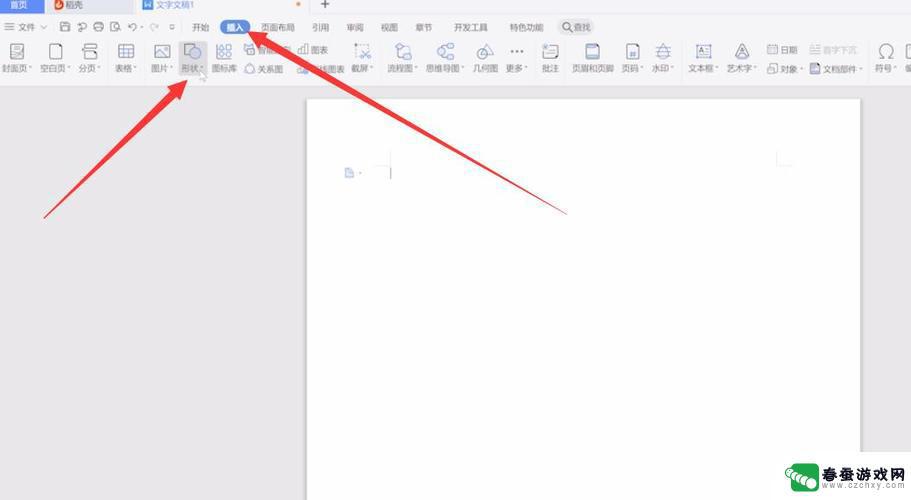 手机wps怎么补充线条 手机版wps office怎么在文档空白处插入横线
手机wps怎么补充线条 手机版wps office怎么在文档空白处插入横线在使用手机版WPS Office编辑文档时,有时候我们需要在文档的空白处插入一条横线,以便更好地分隔内容或者突出某些重点,但是很多用户可能不清楚手机WPS Office如何添加...
2024-05-18 09:38
-
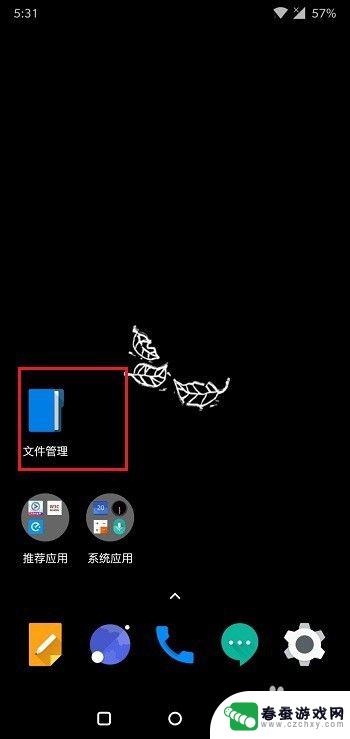 一加手机怎么设置省内存 一加手机清理垃圾文件步骤
一加手机怎么设置省内存 一加手机清理垃圾文件步骤在使用一加手机时,随着时间的推移,系统会产生大量的垃圾文件,占用手机的存储空间,影响手机的运行速度,为了提高手机的运行效率和释放存储空间,我们可以通过一些简单的设置和清理步骤来...
2024-05-17 12:18
-
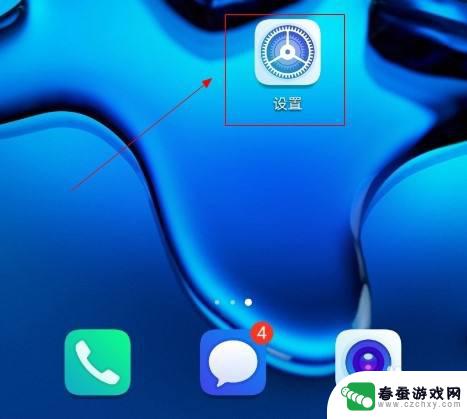 华为手机怎么清理qq缓存 华为手机清理QQ缓存文件步骤
华为手机怎么清理qq缓存 华为手机清理QQ缓存文件步骤随着手机使用频率的增加,QQ缓存文件也会随之增加,影响手机的运行速度和存储空间,华为手机清理QQ缓存文件是一个必要的操作,可以帮助手机更加流畅地运行。清理QQ缓存文件的步骤并不...
2024-10-20 08:28
热门教程
MORE+热门软件
MORE+-
 大便探测器最新版
大便探测器最新版
89.91M
-
 上海仁济医院手机端
上海仁济医院手机端
56.63M
-
 夏虫漫画最新版本
夏虫漫画最新版本
40.86M
-
 2024我的极光预报官方正版
2024我的极光预报官方正版
7.87M
-
 盛世法律安卓
盛世法律安卓
27.30MB
-
 有道口语大师2024安卓版
有道口语大师2024安卓版
49.21M
-
 mutefun无声乐趣最新版本
mutefun无声乐趣最新版本
21.36MB
-
 i工业园区手机版app
i工业园区手机版app
35.13M
-
 猪妖快手赞赞宝最新版
猪妖快手赞赞宝最新版
69.43M
-
 萌趣计算器app最新版
萌趣计算器app最新版
54MB